Limpeza manual
Quando a limpeza manual é necessária
Quando os seguintes sintomas ocorrerem
Recomenda-se executar a limpeza manual quando ocorrer qualquer um dos sintomas abaixo e não puder ser resolvido pelos processos de limpeza normal até a limpeza intensa.
A substituição do limpador também pode ser eficaz para melhorar esses sintomas.
| Perda ou deslocamento de pontos | Gotas de tinta | Arrastando a sujeira |
|---|---|---|
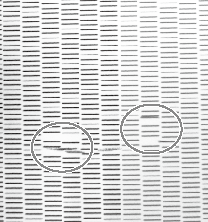 |
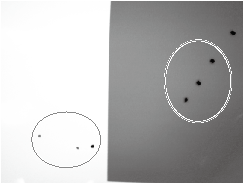 |
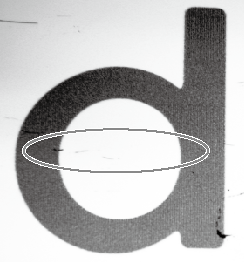 |
| Pó ou outro material estranho adere às cabeças de impressão e impede a descarga correta da tinta. | Tinta se acumula em pó ou sujeira aderidas às cabeças de impressão e pinga sobre o papel. | O fenômeno em que a sujeira ou poeira se acumula nas cabeças de impressão. |
- Se você usar os palitos de limpeza e solução de limpeza usados para limpeza manual, entre em contato com seu revendedor autorizado.
- As cabeças de impressão são peças consumíveis e precisarão ser substituídos dependendo da frequência de uso ou das condições de uso.
Método de limpeza manual
Certifique-se de realizar as operações conforme especificado nas instruções e nunca toque em nenhuma área não especificada nas instruções.
O movimento repentino da máquina pode causar ferimentos.
Notas importantes sobre este procedimento
- Para evitar que as cabeças de impressão sequem, termine a limpeza manual em até 10 minutos após a limpeza automática. Um bipe de aviso soa após 10 minutos.
- Nunca utilize outros implementos além dos palitos de limpeza fornecidos. Hastes de algodão ou outros itens que produzem fiapos podem danificar as cabeças de impressão. Se os palitos de limpeza acabarem, entre em contato com seu revendedor autorizado.
- Use um novo palito de limpeza a cada sessão de limpeza. A reutilização dos palitos de limpeza pode reduzir a qualidade da impressão.
- Não coloque um palito de limpeza que tenha sido usado para limpeza na solução de limpeza. Fazer isso deteriorará a solução de limpeza.
- Passe as esponjas com muita suavidade, aplicando o mínimo de pressão possível. Nunca as esfregue, raspe ou esmague.
Quando um bipe de aviso soa durante a limpeza
Para evitar que as cabeças de impressão sequem, um alarme soa cerca de 10 minutos após o término da limpeza automática. Execute a operação seguindo a mensagem exibida no Utility.
Não use uma ferramenta de limpeza manual que possa ter sido deformada por um golpe ou queda. Em vez disso, substitua-o antes da limpeza.
O uso de uma ferramenta de limpeza manual deformada pode impedir que a limpeza manual seja realizada corretamente ou danificar a máquina.
Somente conecte a ferramenta de limpeza manual à máquina quando estiver realizando trabalhos de limpeza manual.
A operação interna da máquina pode fazer com que a mesa plana e a ferramenta de limpeza manual entrem em contato, danificando a máquina e a ferramenta de limpeza manual.
| Itens necessários | ||
|---|---|---|
|
|
|
|
| Palitos de limpeza | Solução de limpeza | Ferramenta de limpeza manual |
Use o link a seguir para assistir a um vídeo de referência sobre este procedimento. Recomendamos que você assista a este vídeo para entender o fluxo geral de trabalho.
- Remova o objeto a ser impresso.
- Se a ferramenta de limpeza manual estiver armazenada dentro da unidade, retire-a.
- Feche a tampa frontal.
-
Acesse o menu de limpeza manual usando um dos métodos a seguir.
- Notificações: Clique em
 e, em seguida, em
e, em seguida, em  para É o momento de realizar a limpeza manual..
para É o momento de realizar a limpeza manual.. - Clique em
 Limpeza na tela de início do Utility e, em seguida, clique em Executar para Limpeza manual.
Limpeza na tela de início do Utility e, em seguida, clique em Executar para Limpeza manual.
NOTA O procedimento de trabalho de limpeza manual é exibido no Utility. Leia atentamente as instruções na tela e realize o trabalho. - Notificações: Clique em
-
Use equipamentos de proteção (luvas e óculos).
Coloque o equipamento de proteção e clique em Próximo em Utility.
-
Prepare uma ferramenta de limpeza manual.
- Abra a tampa frontal.
-
Use o parafuso de retenção da ferramenta de limpeza manual para prender a ferramenta de limpeza manual na posição mostrada na figura.
-
Feche a tampa frontal.
Após fechar a tampa frontal, clique em Próximo em Utility.Faça a limpeza automática perto das cabeças de impressão.
-
Quando A limpeza automática foi finalizada. for exibido no Utility, abra a tampa frontal e remova a ferramenta de limpeza manual.
- Use o palito de limpeza para limpar o limpador, o raspador e o vedador de acoplamento depois de limpar as cabeças de impressão.
- É recomendável armazenar a ferramenta de limpeza manual na frente do desodorizante.
IMPORTANTE Guarde o parafuso de fixação da ferramenta de limpeza manual para não perder. -
Feche a tampa frontal.
Remova a ferramenta de limpeza manual. Feche a tampa frontal e clique em Próximo em Utility.O carro da cabeça de impressão se moverá para a esquerda.
- Abra a tampa frontal.
-
Siga as orientações abaixo para limpar o limpador, o raspador e o vedador de acoplamento.
Após fechar a tampa frontal, clique em Próximo em Utility.
- Quando a limpeza for concluída, clique em Fechar para retornar à tela original.
- Configure o papel para teste de perda de pontos dos bocais.
-
Clique em
 Limpeza.
Limpeza.
-
Clique em Saída em Teste de perda de pontos dos bocais.
A impressão do padrão de teste é iniciada.
- Quando a impressão estiver concluída, abra a tampa frontal.
-
Verifique se há perda ou deslocamento de pontos no padrão de teste.
Os blocos em falta indicam perda de pontos. Blocos tortos ou inclinados indicam deslocamento de pontos.
NOTA- Se o problema persistir, realize a limpeza manual novamente.
- Se problemas como perda de pontos e deslocamento de pontos persistirem mesmo depois de ter feito a limpeza manual várias vezes, faça uma Renovação de tinta.
Caso não ocorra nenhuma perda ou deslocamento de pontos, os preparativos da saída estão concluídos. - Clique em Fechar para retornar à tela original.
